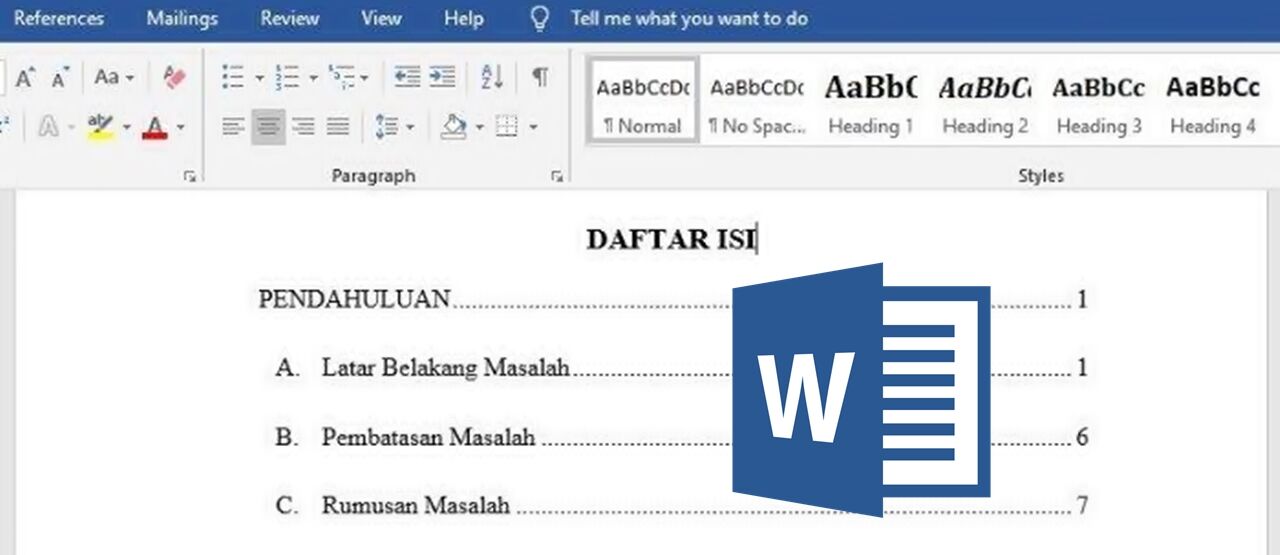Cara menghilangkan garis merah di Word mungkin jadi salah satu trik Microsoft Word yang paling kamu cari saat ini, kan?
Garis merah atau hijau bergelombang yang muncul saat mengetik di Ms. Word memang menyebalkan. Garis merah atau hijau terlihat mengganggu dan bikin nggak fokus dalam mengetik.
Bahkan, buat sebagian orang, mengetik cepat jadi terhambat karena garis-garis merah dan hijau di bawah kata-kata tersebut.
Nah, kalau kamu mau tahu bagaimana cara menghilangkan garis merah di Word secara permanen, Jaka punya jalan keluarnya!
Di bawah ini ada tips menghapus garis merah di semua seri Microsoft Word, mulai dari MS. Word versi 2006 sampai versi 2019! Cekidot!
1. Cara Menghilangkan Garis Merah di Word Melalui Setting
Saat mengetik manual atau copy paste teks di Microsoft Word, garis merah maupun hijau akan muncul otomatis. Namun, kamu bisa menghilangkannya melalui menu Setting.
Kalau kamu memilih cara ini, kamu bisa menghilangkan garis merah di Word, atau menghapus garis hijaunya. Berikut langkah-langkah yang harus kamu ikuti.
- Buka file yang ingin kamu hapus garis merahnya.
- Pilih menu File > Options di bagian bawah.
- Pilih sub-menu Proofing di bagian kiri menu Options.
- Hapus tanda centang di kolom Check Spelling as you type untuk menghilangkan garis merah.
- Hapus tanda centang di kolom Mark grammar errors as you type untuk menghapus garis hijau.
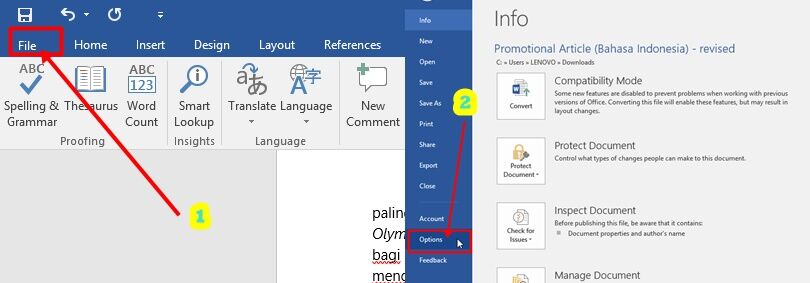
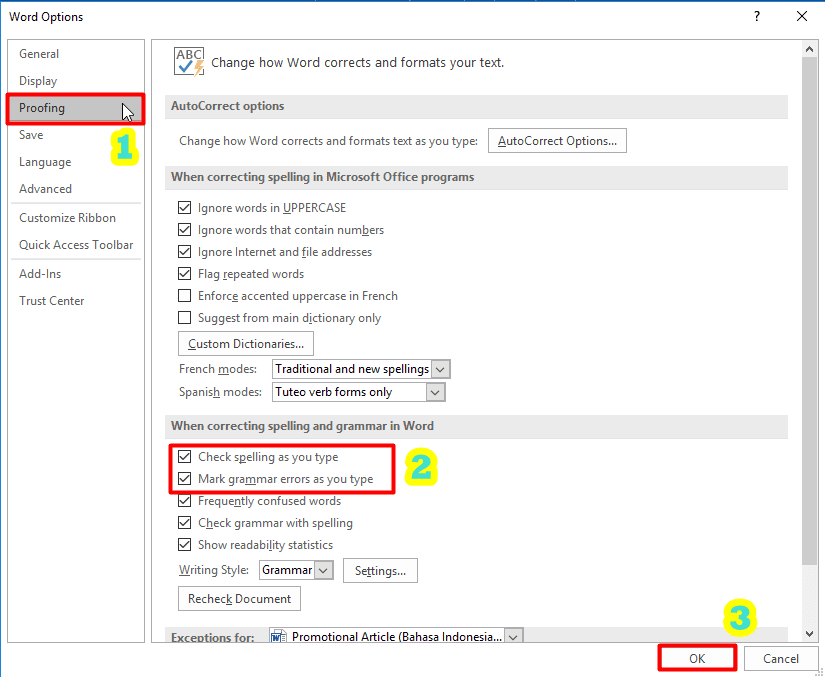
Selesai! Sekarang garis merah dan hijau di Word akan hilang setelah kamu menghapus kedua tanda centang di kolom tersebut.
2. Cara Menghilangkan Garis Merah di Word Melalui Menu Review
Selain lewat menu Setting, cara menghilangkan garis merah di Word saat copy dari internet juga bisa kamu lakukan melalui menu Review.
Lewat cara ini, kamu bisa menghilangkan garis merah di Word sekaligus menghapus garis hijaunya juga. Berikut langkah-langkahnya:
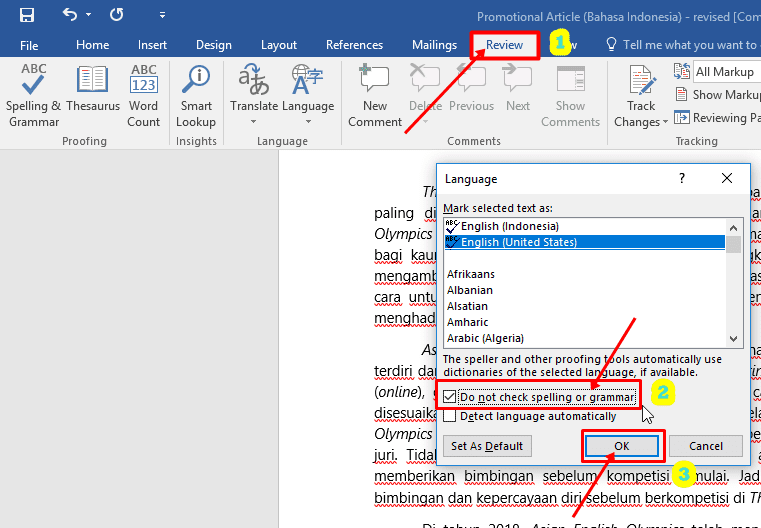
- Block semua kalimat (tekan Alt+A) yang ingin kamu hapus garis merahnya.
- Pilih menu Review > Language > Set Language Proofing.
- Hapus tanda centang di kolom Do Not Check Spelling or Grammar untuk menghapus garis merah sekaligus garis hijau di MS.Word.
Selesai! metode kedua ini jauh lebih mudah dan efisien untuk menghilangkan garis merah di Microsoft Word sekaligus garis hijaunya.
Dalam pengujian untuk artikel ini, Jaka menggunakan Microsoft Office versi 2016. Kalau kamu menggunakan versi yang berbeda dengan Jaka, langkah-langkahnya nggak jauh berbeda, kok.
3. Cara Hilangkan Garis Merah di Word 2010
Cara menghilangkan garis bawah merah di Word 2010 sebenarnya nggak jauh berbeda dari yang sebelumnya sudah Jaka jelaskan di atas. Selengkapnya cek di bawah ini!
- Pilih menu Language > Set Proofing Language.
- Hilangkan centang pada opsi Do not check spelling or grammar.
- Jangan lupa untuk pilih bahasa yang sesuai dengan tulisan buatanmu, lalu klik tombol OK.
Sudah selesai! Kamu juga bisa melihat hasil perubahan yang diusulkan dengan mengubah Display for Review menjadi Final (nomor 3).
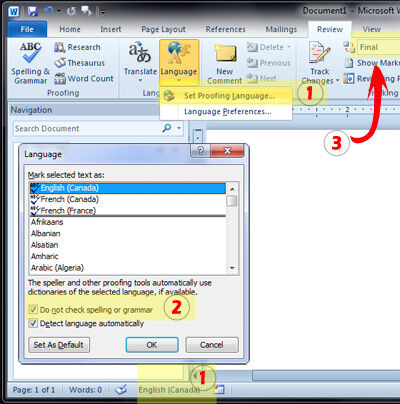
Sumber foto: articlebin.michaelmilette
4. Cara Menghapus Garis Merah di Word 2007
Kalau kamu pengguna Microsoft Word 2007, ada juga cara untuk menghilangkan garis merah pada Word dengan mudah.
Cara ini juga berlaku pada saat garis merah muncul ketika kamu sedang mengetik di Ms. Word dengan suara. Caranya bisa kamu simak di bawah ini!
- Pilih menu ikon Language di tab Review atau langsung klik bahasa yang sedang digunakan di bagian pojok kiri bawah.
- Hilangkan centang pada opsi Do not check spelling or grammar lalu tekan OK. Pastikan juga kamu sudah memilih bahasa yang sesuai dengan tulisan buatanmu.
Kamu juga bisa mengubah Display for Review (nomor 3) menjadi Final untuk melihat semua perubahan yang diusulkan.
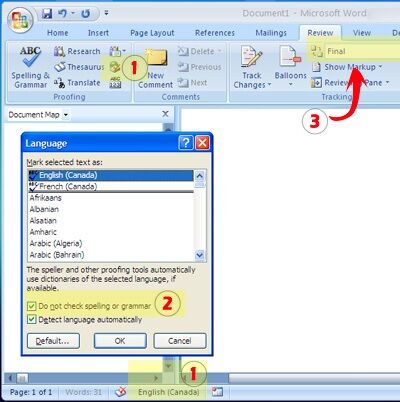
5. Cara Hapus Garis Merah di Word 2003
Bukan cuma Microsoft Word versi terbaru yang punya fitur hapus garis merah. Ms. Word 2003 juga bisa menghilangkan garis tersebut. Berikut cara menghapusnya:
- Klik menu Tools.
- Pilih sub-menu Set Language pada opsi Language.
- Hapus centang pada opsi Do not check spelling or grammar.
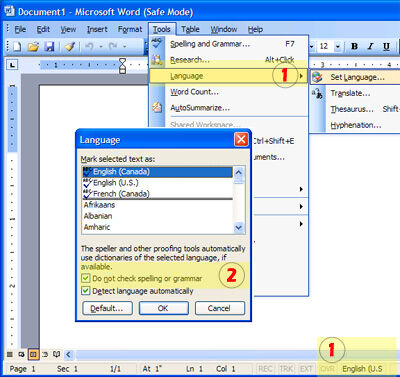
Cara Menghilangkan Garis Merah Pada Word di HP
Selain lewat PC atau laptop, pasti ada sebagian dari kamu yang cukup sering mengetik atau mengedit file Word melalui smartphone.
Selain lebih praktis, kamu juga jadi bisa mengedit kapan pun dan di mana pun tanpa perlu repot membawa laptop.
Nah, nggak cuma bisa untuk mengatur margin, kamu juga bisa menggunakan aplikasi Ms. Word di HP untuk menghilangkan garis merah. Penasaran? Berikut langkah-langkahnya.
- Buka file Word, masuk ke mode pengeditan dengan memilih ikon pensil di bagian atas. Lalu, ketuk ikon segitiga di pojok kanan bawah.
- Pindah ke section menu Review.
- Pilih menu Proofing and Language.
- Pilih bahasa yang kamu gunakan dalam penulisan.
- Beri centang di kolom Hide All Proofing Marks.
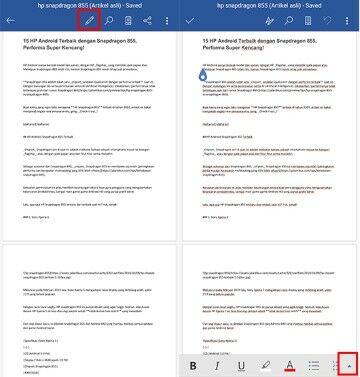
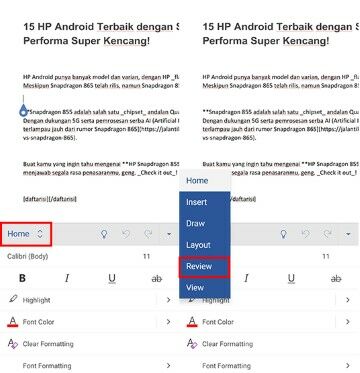
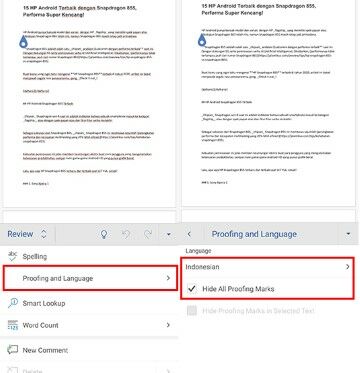
Sudah selesai! Sekarang garis merah tersebut akan secara otomatis menghilang.
Apa Fungsi Garis Merah dan Hijau Microsoft Word?
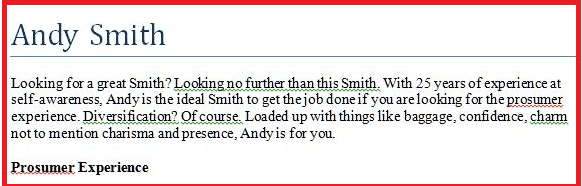
Nah, sekarang kamu sudah tahu dong bagaimana cara untuk menghapus garis tersebut di MS. Word? Lalu, sebenarnya apa sih fungsi garis merah di Word tersebut?
Lalu, apa perbedaannya dengan garis berwarna hijau yang juga sering muncul? Untuk tahu jawabannya, kamu bisa baca penjelasannya di bawah ini.
Garis Merah
Kalau kamu sering melihat garis merah di setiap kata-kata yang kamu ketik di Microsoft Word, berarti kamu sedang mengaktifkan mode Check Spelling
Check Spelling berguna untuk mengecek setiap ejaan kata yang kamu ketikan di MS. Word tergantung bahasa apa yang kamu pilih.
Umumnya, MS. Word akan lebih sensitif untuk mengecek ejaan dari bahasa Inggris, meski bahasa lain juga mungkin dicek oleh MS. Word.
Sebenarnya, fungsi garis merah di Word ini bisa membantu kamu yang sering salah ketik sehingga kamu jadi sadar bahwa kamu typo dalam menulis sebuah kata.
Garis Hijau
Sementara itu, garis hijau ini sebenarnya agak jarang muncul di MS. Word sih, karena memang fungsinya jauh lebih kompleks dari garis merah, geng.
Garis gelombang hijau yang muncul ketika kamu mengetik di MS. Word sebenarnya berguna untuk mengecek grammar atau tata bahasa dari kalimat yang kamu ketik.
Meski garis hijau di Word kadang menganggu, sebenarnya ini adalah kelebihan MS. Word sebagai salah satu aplikasi office dari Microsoft.
Jika kamu terbiasa mengubah file PDF ke Word, kamu akan sadar bahwa PDF nggak memiliki fitur auto detect grammar seperti di MS. Word.
Fitur ini memang berguna tapi mengganggu. Namun, untungnya kamu bisa menghilangkannya agar nggak muncul-muncul lagi.
Akhir Kata
Itu tadi tips dari Jaka tentang cara menghilangkan garis merah di Word saat mengetik. Selain garis merah, kamu juga bisa menghilangkan garis hijau, geng.
Bagaimana? Gampang banget kan hapus garis merah atau hijau di Microsoft Word kamu secara permanen? Jaka yakin cara tadi 100% works! Selamat mencoba!